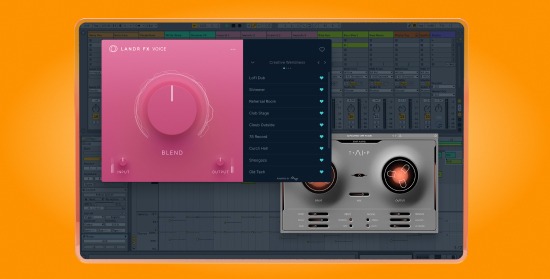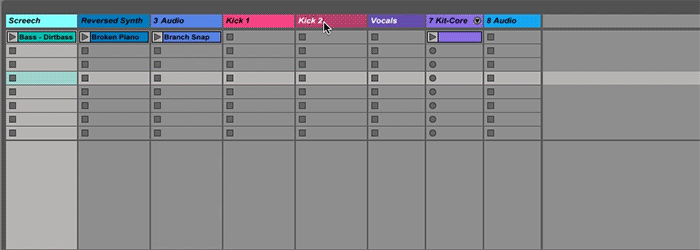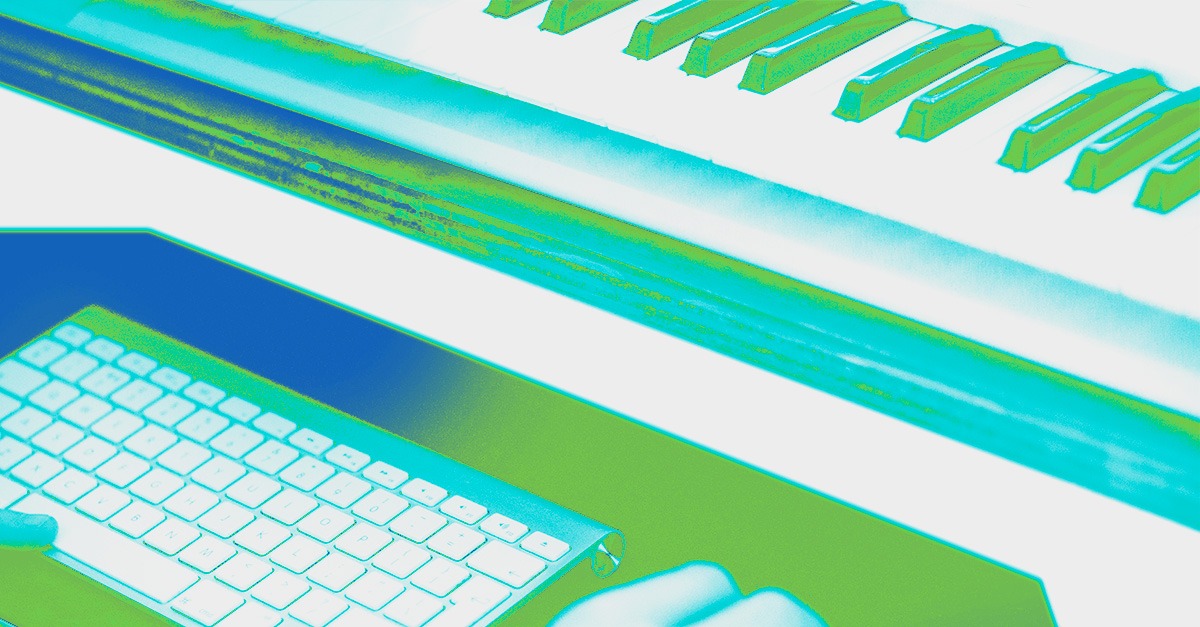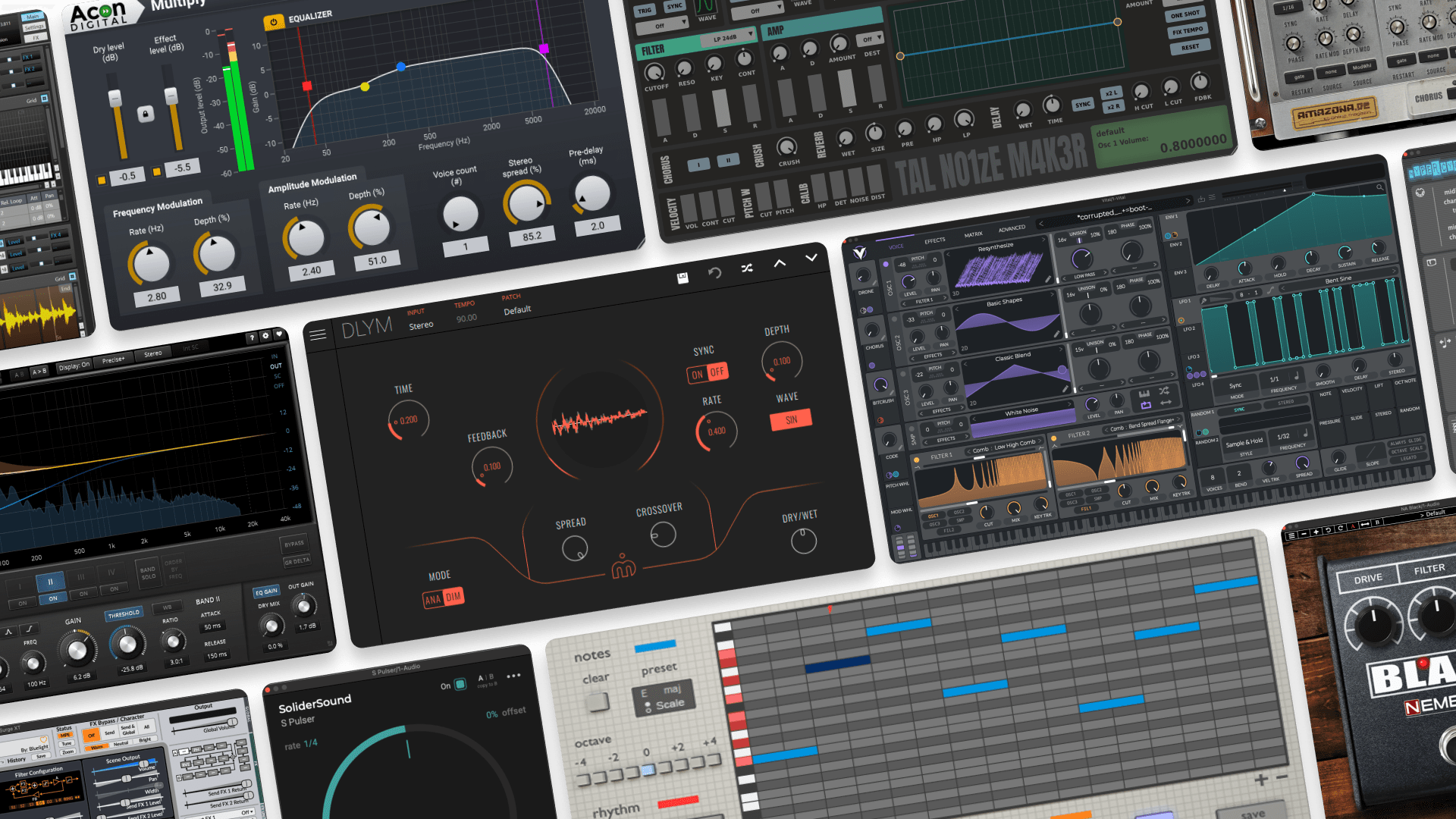
Cómo usar los canales de retorno para conseguir una mezcla más cohesionada

Cuando necesitaba añadir reverb en 5 canales diferentes de mi DAW, solía añadir en cada canal una unidad de reverb y darme por convencido.
Pero resulta que lo estaba haciendo todo mal…
Estaba sobrecargando la CPU de mi ordenador. Era muy ineficiente. Y todos mis reverbs acababan sonando de forma diferente.
Después descubrí los envíos y retornos. Mi vida cambió por completo – bueno, al menos mis mezclas lo hicieron (y las buenas mezclas nos dan vida, ¿verdad?)
Te estarás preguntando: ¿qué son los envíos y retornos? ¿Cómo los uso? ¿Por qué me son de utilidad?
Pues bien, esto es todo lo que necesitas saber sobre los envíos y retornos – y cómo usarlos para conseguir una mezcla más cohesionada.
¿Qué son los envíos y retornos?
Los envíos y retornos te permiten pasar varios sonidos a través del mismo efecto en tu mezcla.
Se acabó el añadir un reverb en cada canal y tratar de imitar las configuraciones una por una manualmente.
Cada canal de retorno de tu DAW te permite configurar un efecto separado en un canal separado. El knob Send (envío) te permite aplicar ese efecto en todos los canales que quieras.
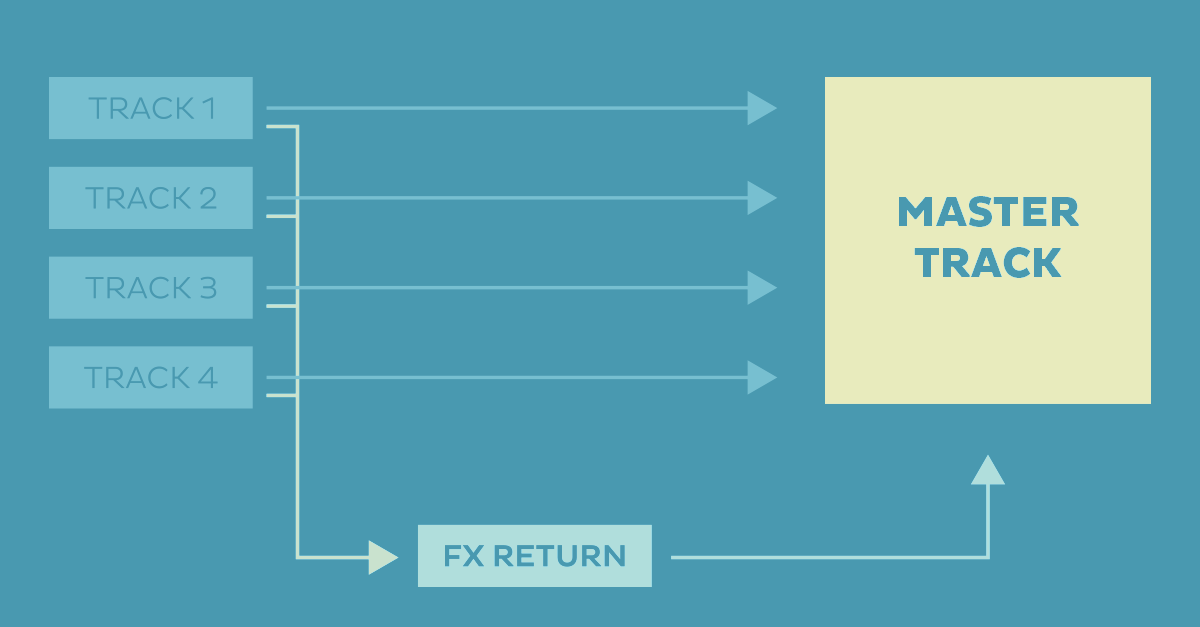
La compresión paralela, por ejemplo, usa este mismo principio.
El uso de los envíos y retornos es genial para que tu señal circule de forma más eficiente. Ahorra mucha carga del CPU (el fuel que tu ordenador necesita para funcionar sin bloqueos o glitches).
Y además da uniformidad a tu mezcla. Porque el lujo de pasar tus sonidos a través del mismo efecto hace que tu mezcla suene mucho más cohesionada.
¿Estás listo para probarla? ¡Allá vamos!
La mejor forma de usar los Envíos y Retornos en tu DAW
Digamos que tienes una pista vocal, una pista de sintetizador y una de bajo – y quieres aplicar el mismo reverb en las tres.
Así es como se utilizan los Envíos y Retornos en Ableton Live (los mismo principios son aplicables a cualquier DAW):
1. Localiza el canal de Retorno de reverb. Se encuentra junto a la pista Master. Se llama ‘A Reverb’.
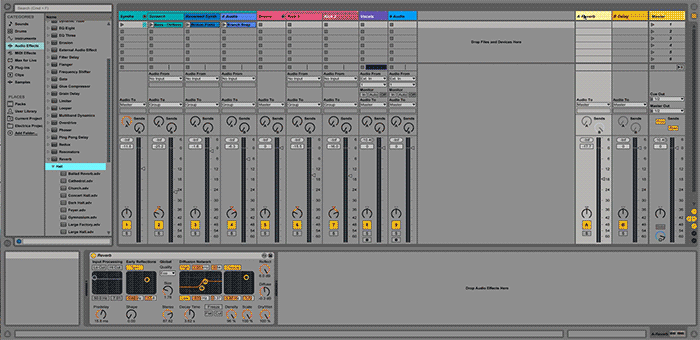
2. Configura tu pista de Retorno a 100% wet.
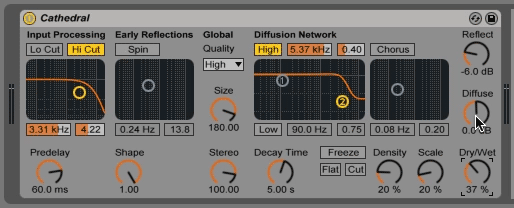
3. Usa el knob de envío correspondiente (‘A’ en este caso) para añadir reverb en cada pista.
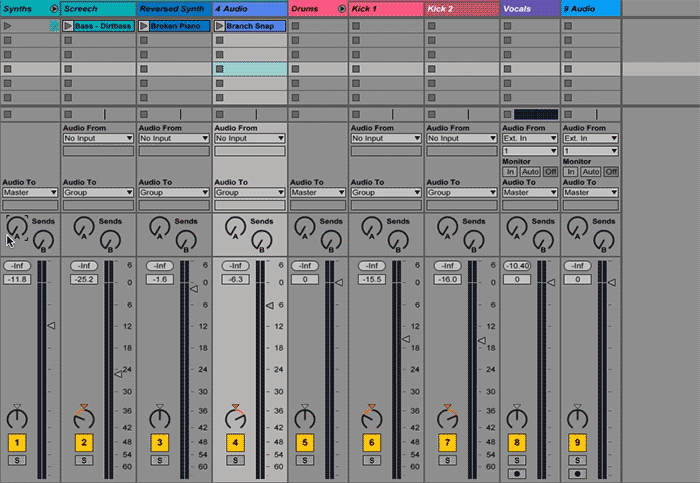
Usa este knob como si fuera un knob de wet/dry. La ventaja es que te permite aplicar diferentes cantidades de reverb en cada pista.
4. Crea todas las pistas de retorno que desees. Simplemente haz clic derecho y selecciona ‘Insertar pista de retorno’ en la vista de sesión. A continuación, arrastra y suelta cualquier efecto en ella.
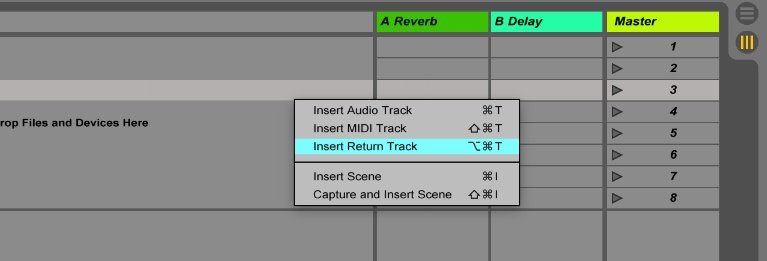
*Nota: si no ves tus envíos y retornos, puede que estén desactivados. Para activarlos, haz clic en los botones S y R que se encuentran en la esquina inferior derecha: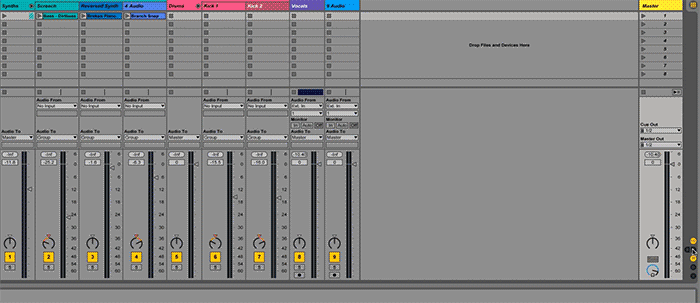
¡Experimenta!
Añade todas las pistas de Retorno que quieras con efectos diferentes. El Reverb y el Delay son los más comunes, pero prueba otros como el chorus, el flanger o la distorsión.
Experimenta añadiendo más de un efecto en cada psita de Retorno.
Prueba incluso a añadir un ‘Audio Effects Rack’ de Ableton en una pista de retorno y crear una cadena de efectos personalizada:
Las posibilidades de las pistas de retorno son infinitas.
Utiliza los Buses
Ya que estamos hablando del tema de la circulación eficiente de la señal de audio, he aquí otro consejo para optimizar tu workflow.
El término ‘Bus’ es bastante frecuente cuando hablamos de mezclar. Un Bus es un canal a través del cual envías varias señales.
Por ejemplo: si estás superponiendo baterías seguramente tendrás estarás usando tres canales. Así que lo mejor sería que las pusieras en un canal Bus.
¿Que cómo se hace? Muy sencillo. ¡Agrupa tus pistas!
En Ableton Live se hace así:
- Mantén pulsada la tecla Shift mientras haces clic en todas las pistas que quieres agrupar.
- Haz clic derecho y selecciona ‘Agrupar pistas’
- Otra pista aparecerá al lado. Este es tu Bus – te permitirá controlar todas las pistas de batería con un solo fader.
No más líos gracias a los envíos
Los envíos y retornos son la forma más eficaz de aplicar un efecto en varios canales de tu mezcla. Piénsalo: si estuvieras usando una mesa de mezclas analógica y solo tuvieras una unidad de reverb, ¿cómo lo aplicarías a 15 canales?
No vas a comprar 15 reverbs, porque son caros, y porque sería una locura. Usarías los Envíos y Retornos. De ahí viene la idea.
La misma lógica se aplica a los DAWs. ¡Así que invita a los Envíos y Retornos a tu próxima fiesta!
No te pierdas una publicación del Blog de LANDR
Publicaciones más recientes